方法一:
1、先绘制一个正圆,然后选择【对象】菜单——路径——偏移路径。

2、弹出【偏移路径】窗口:勾选【预览】,位移:20px,确定。

3、通过这个方法可反复绘制同心圆。

方法二:
1、先绘制一个正圆,然后选择【效果】菜单——扭曲和变换——变换。

2、水平、垂直等比例缩放,确定。副本:输入同心圆个数
注意:这里的同心圆不是等比例的(圆和圆之间的距离不相等)

方法三:
1、先画2个正圆,另一个圆是在【图层】面板里复制一个图层放大产生的。

2、双击【混合工具】。间距:选择【指定的步数】,步数输入为8,确定。步数指的是2个圆之间的圆的个数。
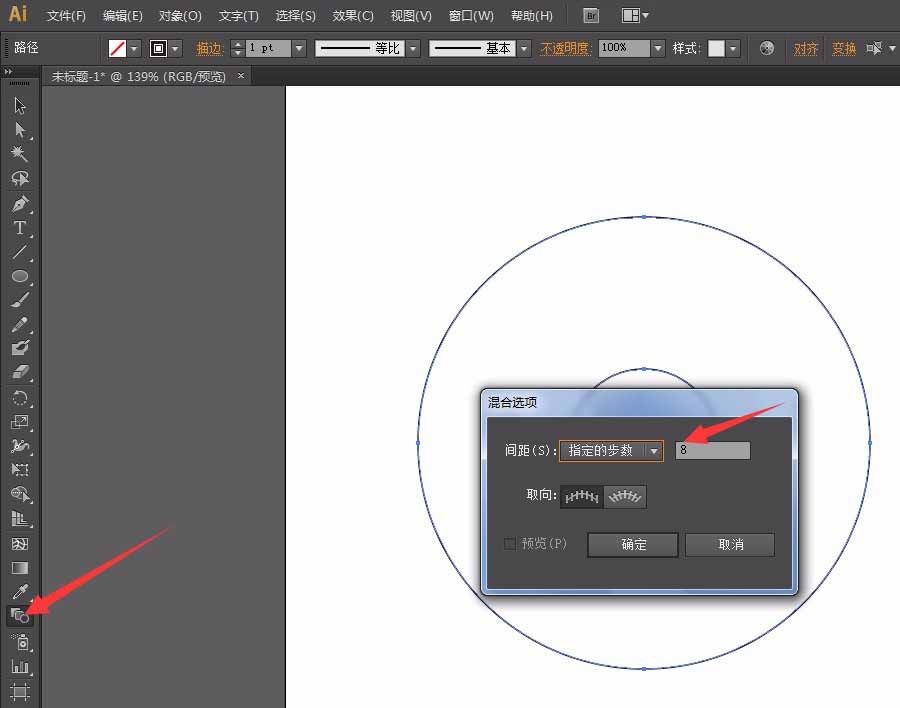
3、然后在内圆上点一下,然后再在外圆上点一下就做出同心圆。






全部回复
